-
Gabarito certo
A própria questão é auto explicativa.
-
Exemplo do uso de curingas:
Asterisco
Você pode usar o asterisco para substituir zero ou mais caracteres. Se você está procurando por um arquivo que sabe começar com cruz mas não consegue lembrar-se do resto do nome, digite o seguinte: cruz*
A caixa de diálogo da Busca vai localizar todos os arquivos de qualquer tipo que comece com cruz (cruzeiro.txt, cruzada.doc, cruza.jpg). Para refinar sua pesquisa para um único tipo de arquivo, digite: cruz*.txt. Neste caso, a caixa de diálogo vai retornar apenas os arquivos no formato .txt que começam com cruz.
Ponto de interrogação
Você pode usar o ponto de interrogação como um substituto de um único caracter em um nome. Por exemplo: se você digitar cruz?.doc, a busca vai localizar o arquivo cruza.doc e cruz1.doc, mas não cruzeiro.doc.
Fonte: http://www.oficinadanet.com.br/artigo/364/uso_de_caracteres_especiais_facilita_localizacao_de_arquivos_
-
Sim. O * é a forma correta para pesquisa especificamente, tipo, *.pdf, *.doc, etc..
-
Eu achava que estes tipos de recursos só eram utilizados no localizador do Explorer.
Tentei utilizar no localizador de texto do programa Word e não deu certo.
Alguém poderia dar uma luz?
obrigado.
-
Qualquer caractere único ? s?o localiza salvo e sonho. Qualquer seqüência de caracteres * t*o localiza tristonho e término. O início de uma palavra < <(org) localiza organizar e organização, mas não localiza desorganizado. O final de uma palavra > (do)> localiza medo e cedo, mas não localiza domínio. Um dos caracteres especificados [ ] v[ie]r localiza vir e ver. Qualquer caractere único neste intervalo [-] [r-t]ã localiza rã e sã. Os intervalos devem estar em ordem crescente. Qualquer caractere único, exceto os caracteres no intervalo entre colchetes [!x-z] F[!a-m]rro localiza forro, mas não localiza ferro. Exatamente n ocorrências do caractere ou expressão anterior {n} ca{2}tinga localiza caatinga, mas não catinga. Pelo menos n ocorrências do caractere ou expressão anterior {n,} ca{1,}tinga localiza catinga e caatinga. De n a m ocorrências do caractere ou expressão anterior {n,m} 10{1,3} localiza 10, 100 e 1000. Uma ou mais ocorrências do caractere ou expressão anterior @ ca@tinga localiza catinga e caatinga.
-
Olá Paulo,
Aqui está o passo a passo par utilizar os caracteres curingas.
Use caracteres curinga para localizar e substituir o texto:
1. Na guia Página Inicial (Microsoft Word 2007), no grupo Edição, clique em Localizar ou Substituir.
2. Marque a caixa de seleção Usar caracteres curinga.
3. Se não for exibida a caixa de seleção Usar caracteres curinga, clique em Mais.
Ps: eu não sei se esse passo a passo funciona no word 2010.
Site: http://office.microsoft.com/pt-br/word-help/localizar-e-substituir-texto-ou-outros-itens-HA001230392.aspx#BM6
-
*
substitui 1 ou mais strings. e.g.: Gegenständ* (procura arquivos q iniciem com Gegenständ). Notar q caso haja um arquivo de nome Gegenständ, sem nada após, tb será encontrado.
?
Substiui um caractere, somente. Se for procurar mais de 1, usar *
-
Galera tá comentando sobre busca de arquivos. A questão fala de busca textual no MS Word. O colega Paulo antentou para isto, e a(o) Lili esclareceu a dúvida. Testem no Word para entender melhor.
Abraços!
-
Galera, eu testei no word e se eu coloco em um texto:
?a: localiza palavras em que o "a" está antes de outra letra em uma palavra. Ex: limitações (marca assim!)
a?: localiza palavras onde o "a" está após outra letra em uma palavra. Ex: especialmente
Quando coloco, a?te: aparece todas as palavras que possuem essas letras nessa ordem. Ex: ambiente, alternativa. A pergunta é a seguinte: isso tb não me dá uma sequência de caracteres, pensando que o caracter é representado por qualquer letra, ponto, número e etc.?
Esse assunto é novo pra mim, nem sabia que isso poderia ser feito. Agradeço a colabroração! Bons estudos!!
-

Não deixe a imagem abaixo te confundir.
Perceba que coloquei ADMINISTRA???? (ADMINISTRA + 4 caracteres juntinhos). Pode ser ADMINISTRATIVO ou como foi encontrado no documento, "ADMINISTRAÇÃO." (O sinal de ponto-final foi incluído na pesquisa)

-
No Word 2010, tanto a opção LOCALIZAR na aba PÁGINA INICIAL, quanto a tecla de atalho (ctrl + L) abrem uma guia de navegação à esquerda da tela. Nela, para acessar a tradicional caixa de localização, é necessário dar um clique simples na pequena seta ao lado da lupa e, no menu contexto que aparecerá, escolher a opção "LOCALIZAÇÃO AVANÇADA". Daí em diante é só seguir os passos já mencionados pelos doutos colegas.
Ps: Não consegui colar a imagem...
-
Essa questão é bem importante. Ela nos confunde por que quando nos remete à palavra "caracteres curinga", logo assinala um sinal de alerta.
Sobre caracteres curinga
Os caracteres curinga, como asterisco (*) ou ponto de interrogação (?), podem ser usados para excluir extensões de arquivo, desde que não sejam especificados como parte de um caminho. Por exemplo:
*.xl? | Exclui todos os arquivos que tiverem a extensão .xl seguida de qualquer outro caractere que houver no computador |
*.ex* | Exclui todos os arquivos que tiverem a extensão .ex seguida de qualquer número de caracteres que houver no computador |
Não é possível usar caracteres curinga em um caminho. Por exemplo, C:\Arquivos de programas\*.xl? e C:\Programa ?????\ não são permitidos.
Você não pode especificar um nome de arquivo com uma extensão curinga. Por exemplo, meu_arquivo.xl? não é permitido.
JÁ NA BUSCA, LOCALIZAÇÃO , PESQUISA DE TEXTOS SÃO PERMITIDOS.
FORÇA, FÉ E FOCO PARA TODOS.
-
Essa questão é bem importante. Ela nos confunde por que quando nos remete a palavra "caracteres curinga", logo assinala um sinal de alerta.
Sobre caracteres curinga
Os caracteres curinga, como asterisco (*) ou ponto de interrogação (?), podem ser usados para excluir extensões de arquivo, desde que não sejam especificados como parte de um caminho. Por exemplo:
*.xl? | Exclui todos os arquivos que tiverem a extensão .xl seguida de qualquer outro caractere que houver no computador |
*.ex* | Exclui todos os arquivos que tiverem a extensão .ex seguida de qualquer número de caracteres que houver no computador |
Não é possível usar caracteres curinga em um caminho. Por exemplo, C:\Arquivos de programas\*.xl? e C:\Programa ?????\ não são permitidos.
Você não pode especificar um nome de arquivo com uma extensão curinga. Por exemplo, meu_arquivo.xl? não é permitido.
JÁ NA BUSCA, LOCALIZAÇÃO , PESQUISA DE TEXTOS SÃO PERMITIDOS.
FORÇA, FÉ E FOCO PARA TODOS.
-
? - Localiza qualquer caractere único
Ex.: s?m encontra "sim" e "som".
* - Localiza qualquer sequência de caracteres.
Ex.: t*o localiza tristonho e término.
< - Localiza o início de uma palavra.
Ex.: <(org) localiza organizar e organização, mas não localiza desorganizado.
> - Localiza o final de uma palavra.
Ex.: (im)> encontra "mim" e "festim", mas não encontra "máximo"
[] - É usado para localizar um dos caracteres especificados.
Ex.: m[ae]l encontra "mal" e "mel"
[-] - É usado para localizar qualquer caractere único neste intervalo.
Ex.: [r-t]ã localiza rã e sã. Os intervalos devem estar em ordem crescente.
[!x-z] - É usado para localizar qualquer caractere único, exceto os caracteres no intervalo entre colchetes.
Ex.: b[!a-m]la encontra "bola" e "bula", mas não encontra "bala" ou "bela"
{n} - Localiza exatamente n ocorrências do caractere ou expressão anterior.
Ex.: ca{2}tinga localiza caatinga, mas não catinga.
{n,} - Localiza pelo menos n ocorrências do caractere ou expressão anterior.
Ex.: ca{1,}tinga localiza catinga e caatinga.
{n,m} - É usado para localizar de n a m ocorrências do caractere ou expressão anterior.
Ex.: 10{1,3} encontra "10", "100" e "1000".
@ - Localiza uma ou mais ocorrências do caractere ou expressão anterior.
Ex.: car@o encontra "caro" e "carro".
http://www.forumconcurseiros.com/forum/forum/disciplinas/informática/121456-caracteres-curinga
GAB CERTO
-
No sistema operacional Windows, existem caracteres curingas que podem ser usados nas pesquisas, substituindo um caractere (símbolo ? ) ou de zero a N caracteres (símbolo * )
A mesma simbologia proposta pelo sistema operacional da Microsoft, é encontrada também no editor de textos Microsoft Word, integrante do pacote Microsoft Office.
Por serem produtos da mesma empresa, as ações de pesquisas foram padronizadas nos diferentes produtos dela.
Gabarito: Certo.
-
Essa questão vai ajudar a melhorar o Brasil. KKKKKK. piada uma questão dessas.
-
Entretanto, você deve utilizar a pesquisa avançada e habilitar a caixa “Usar caracteres curinga”, conforme figura abaixo.
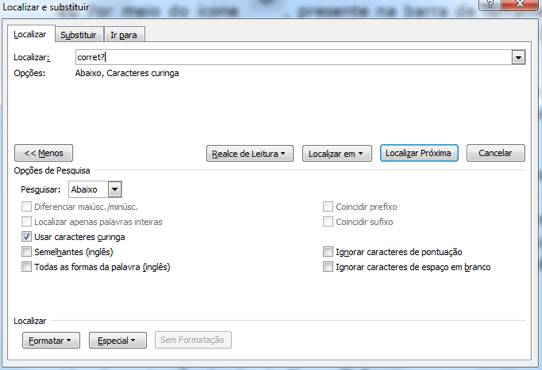
Correta.